Cara mengubah ukuran font default di browser Google Chrome
Google Chrome tidak memiliki set ukuran font default yang tepat. Ukuran font diatur oleh situs web. Namun, jika Anda menghadapi masalah membaca situs web dengan nyaman, Anda dapat mengubah ukuran font dengan mengikuti prosedur yang ditetapkan dalam panduan ini.
Bagaimana mengubah ukuran font default Google Chrome
Anda memiliki tiga metode untuk mengubah font atau ukuran teks default di browser Google Chrome di Windows 10:
- Menggunakan alat Zoom
- Menggunakan Pengaturan
- Menyetel ukuran font yang tepat di Google Chrome
1] Tambah(Increase) atau kurangi ukuran teks default Chrome menggunakan alat Zoom
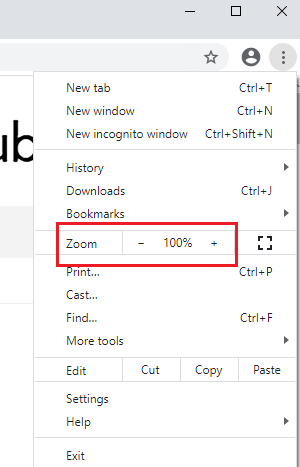
Ketika kita berbicara tentang mengubah ukuran default teks di Google Chrome , ada 2 opsi. Salah satunya adalah mengubah ukuran teks saja agar dapat dibaca dan yang kedua adalah mengubah ukuran setiap elemen pada halaman dan menyesuaikannya pada halaman web sehingga semuanya tampak lebih besar (atau lebih kecil) pada saat yang bersamaan. Prosedur untuk mengubah ukuran teks default Chrome dengan menggunakan alat Zoom adalah sebagai berikut:
Klik pada ikon elips(ellipses) (tiga titik di sudut kanan atas Google Chrome ) dan ubah nilai Zoom . Nilai default Zoom adalah 100% dan itu sesuai dengan ukuran default elemen di halaman web.
Alat Zoom tidak hanya memperbesar halaman web tetapi meningkatkan ukuran elemen (teks, gambar, video, dll.) dalam proporsi yang sama sehingga sesuai dengan layar.
2] Buat(Make) font lebih besar atau lebih kecil menggunakan Pengaturan
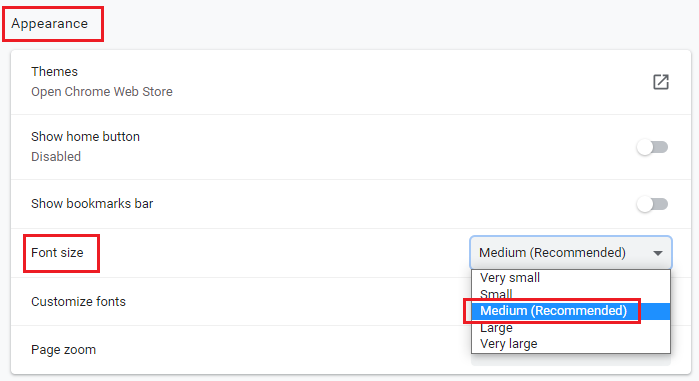
Meskipun alat Zoom sangat disarankan untuk halaman web yang menurut Anda tidak dapat dibaca, jika Anda hanya ingin memperbesar ukuran teks, itu dapat dilakukan melalui Pengaturan(Settings) Google Chrome sebagai berikut:
Klik pada ikon elips(ellipses) seperti yang dijelaskan sebelumnya dan pergi ke Pengaturan(Settings) .
Pada tab di sisi kiri, pilih Appearance .
Di bagian Penampilan(Appearance) , Anda akan menemukan ukuran Font(Font size) . Nilai default ukuran font adalah Medium , tetapi Anda dapat mengubahnya ke opsi yang lebih besar atau lebih kecil.
Baca(Read) : Cara Mengubah Default Font di Chrome, Edge dan Firefox(How to change the Default Font in Chrome, Edge and Firefox) .
3] Menggunakan(Using) ukuran font yang tepat di Google Chrome

Seperti yang dijelaskan sebelumnya, ukuran font default ditentukan oleh situs web dan kami hanya dapat memperbesar atau memperkecilnya dari pihak kami. Dengan demikian, kita diberikan 5 pengaturan yaitu 'sangat kecil, kecil, sedang, besar, sangat besar' dalam pengaturan biasa. Jika Anda benar-benar ingin menyempurnakan ukuran teks, prosedurnya adalah sebagai berikut:
Di tab Appearance , klik (Appearance)Customize fonts di bawah Font size . Dari sini, Anda dapat mengubah ukuran font dengan presisi.
Semoga ini membantu!
Related posts
Google Chrome tidak responsif, Relaunch sekarang?
Cara Memperbaiki Kesalahan File Download pada Google Chrome browser
Cara Mengubah Default Print Settings di Google Chrome
Cara Destroy Profile pada Browser Close di Google Chrome
Anna Assistant adalah voice assistant yang sempurna untuk Google Chrome
Cara Mengaktifkan atau Disable Scrollable Tabstrip di Google Chrome
Cara Mengaktifkan dan Menggunakan Reading List di Google Chrome
Cara Menghapus Global Media Control button dari Google Chrome toolbar
Google Chrome tidak akan menghapus Browsing History and Data
Fix Downloading Proxy Script error di Google Chrome
Tab Manager ekstensi untuk meningkatkan produktivitas di Google Chrome
Google Chrome Kapal fitur belanja online untuk melakukan pemesanan dengan satu ketukan
Fix ERR_QUIC_PROTOCOL_ERROR di Google Chrome
Cara Mengaktifkan atau Menonaktifkan Tab Search icon di Google Chrome
Jam Anda di depan atau jam Anda ada di belakang kesalahan pada Google Chrome
Cara mengimpor atau mengekspor bookmark Google Chrome ke HTML file
Fix ERR_SSL_PROTOCOL_ERROR pada Google Chrome
Google Chrome membuka secara otomatis ketika PC boot up
Cara Memperbaiki AW, Snap! error message di Google Chrome browser
Error Code 105 ERR_NAME_NOT_RESOLVED di Google Chrome
